Khi File Explorer trên Windows 10 hoặc Windows 11 bị treo, hoạt động không ổn định, hoặc bạn không thể truy cập vào các thư mục và tập tin, việc khởi động lại tiến trình này là một giải pháp hữu hiệu để khắc phục vấn đề. Không có gì khó chịu hơn khi bạn đang tập trung làm việc mà File Explorer lại trục trặc, khiến mọi tác vụ truy cập dữ liệu bị gián đoạn. Tình trạng này có thể xảy ra trong nhiều trường hợp và thường vào những thời điểm không mong muốn nhất.
May mắn thay, việc khởi động lại File Explorer không hề phức tạp như bạn nghĩ. Có nhiều cách để thực hiện, cho phép bạn lựa chọn phương pháp phù hợp nhất với tình huống cụ thể của mình. Một số tùy chọn có thể hiệu quả hơn tùy thuộc vào trạng thái hiện tại của hệ thống.
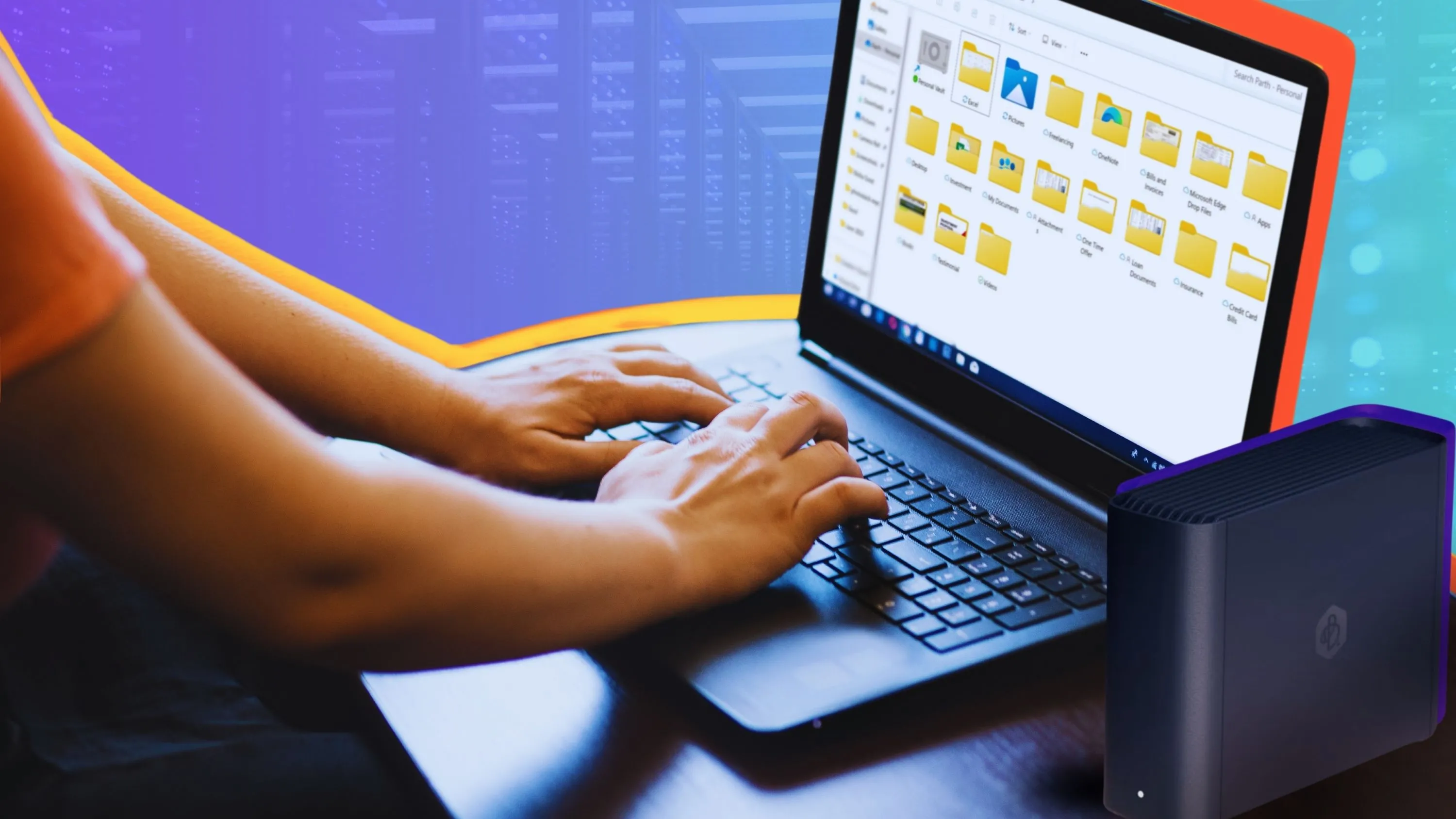 Máy tính xách tay Windows với File Explorer đang mở, minh họa tác vụ quản lý tập tin
Máy tính xách tay Windows với File Explorer đang mở, minh họa tác vụ quản lý tập tin
Khởi Động Lại File Explorer Từ Task Manager
Phương pháp truyền thống và hiệu quả
Một trong những cách đơn giản và hiệu quả nhất để khởi động lại File Explorer là thông qua Task Manager.
- Nhấn tổ hợp phím Win + Shift + Esc để mở Task Manager.
- Chọn tab Processes (Tiến trình).
- Tìm và nhấp chuột phải vào mục Windows Explorer.
- Chọn tùy chọn Restart (Khởi động lại) từ menu ngữ cảnh hiện ra.
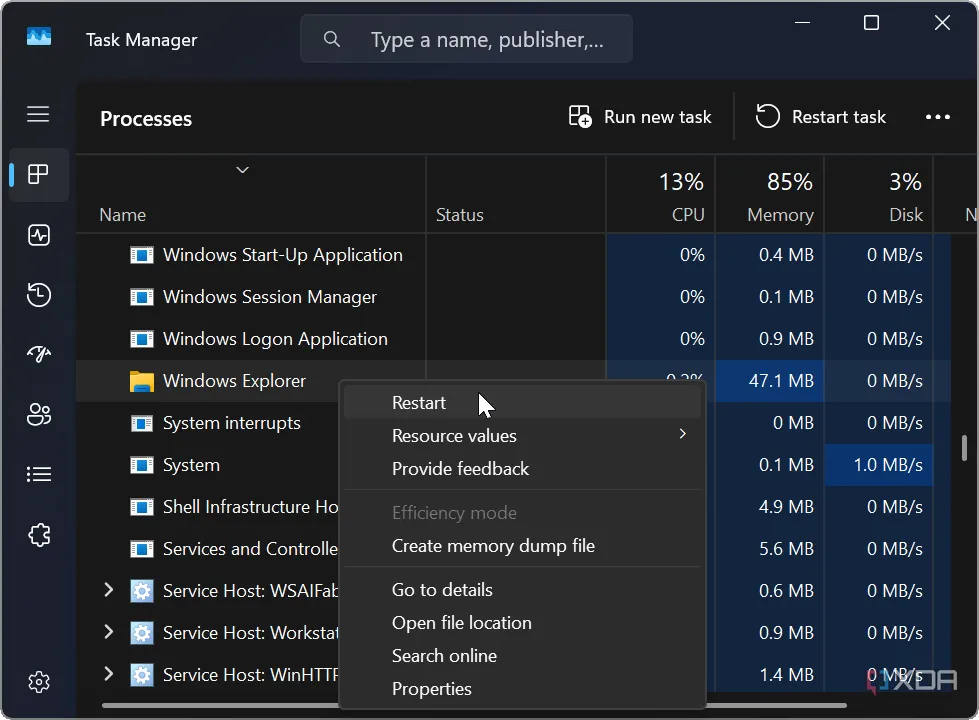 Hướng dẫn khởi động lại File Explorer từ Task Manager trên Windows 11
Hướng dẫn khởi động lại File Explorer từ Task Manager trên Windows 11
Buộc Dừng Và Chạy Lại Tiến Trình Explorer.exe Thủ Công
Giải pháp hữu hiệu khi toàn bộ PC bị treo
Nếu tùy chọn khởi động lại cơ bản không có tác dụng, bạn có thể buộc dừng tiến trình explorer.exe và tự khởi động lại nó một cách hoàn toàn. Phương pháp này thường hiệu quả hơn khi toàn bộ hệ thống của bạn dường như bị treo cứng.
- Nhấn tổ hợp phím Win + Shift + Esc để mở Task Manager và chọn tab Processes.
- Tìm và nhấp chuột phải vào mục Windows Explorer, sau đó chọn End task (Kết thúc tác vụ) từ menu.
- Lúc này, mọi thứ trên màn hình của bạn, ngoại trừ Task Manager, sẽ biến mất.
- Từ phía trên cùng của cửa sổ Task Manager, nhấp vào Run new task (Chạy tác vụ mới).
- Trong hộp thoại hiện ra, gõ explorer.exe và nhấp vào OK.
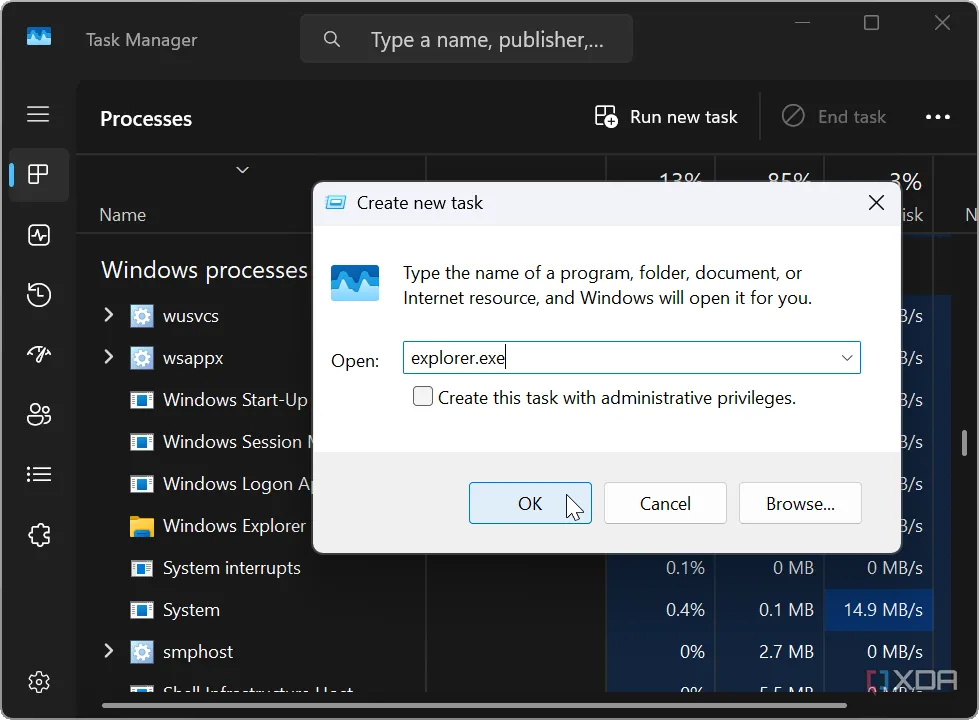 Minh họa cách buộc dừng và chạy lại tiến trình explorer.exe
Minh họa cách buộc dừng và chạy lại tiến trình explorer.exe
Khi bạn kết thúc tác vụ, màn hình desktop và thanh tác vụ sẽ biến mất. Tuy nhiên, sau khi chạy tác vụ mới, chúng sẽ xuất hiện trở lại và File Explorer của bạn sẽ hoạt động bình thường. Vì vậy, nếu phương pháp khởi động lại truyền thống không hiệu quả, hãy sử dụng tùy chọn này để “buộc thoát” và khởi động lại tiến trình explorer.exe.
Khởi Động Lại File Explorer Bằng Command Line
Phương pháp dành cho người dùng nâng cao
Trong một số trường hợp, File Explorer bị treo có thể khiến bạn không thể truy cập được Task Manager. Hoặc đơn giản là bạn thích sử dụng giao diện dòng lệnh hơn. Dù lý do là gì, bạn hoàn toàn có thể dễ dàng khởi động lại File Explorer từ PowerShell hoặc Command Prompt của hệ thống.
Mở PowerShell hoặc Command Prompt với quyền quản trị viên và chạy lần lượt các lệnh sau:
taskkill /f /im explorer.exestart explorer.exeSau khi thực hiện thành công các lệnh này, thanh tác vụ, màn hình desktop và các yếu tố hình ảnh khác của trải nghiệm Windows sẽ xuất hiện trở lại, cho thấy File Explorer đã được khởi động lại.
Tạo Tệp Batch Để Tự Động Khởi Động Lại File Explorer
Chuẩn bị trước để xử lý nhanh chóng
Nếu bạn thường xuyên phải khởi động lại File Explorer, bạn có thể đơn giản hóa quy trình này bằng cách tạo một tệp batch. Tệp này cho phép bạn khởi động lại File Explorer chỉ bằng một cú nhấp đúp, thay vì phải thao tác thủ công qua Task Manager hoặc dòng lệnh. Việc tạo một tệp batch khá đơn giản bằng cách sử dụng Notepad và một đoạn script chỉ với ba dòng lệnh.
-
Mở ứng dụng Notepad.
-
Sao chép và dán ba dòng lệnh sau vào Notepad:
taskkill /f /IM explorer.exestart explorer.exeexit -
Nhấp vào File > Save as (Lưu dưới dạng).
-
Trong hộp thoại Save as, chọn một vị trí thuận tiện để lưu tệp batch (ví dụ: màn hình desktop).
-
Nhập một tên dễ nhận biết cho tệp của bạn (ví dụ:
Restart_Explorer). -
Thay đổi phần mở rộng .txt thành .bat và nhấp vào nút Save (Lưu).
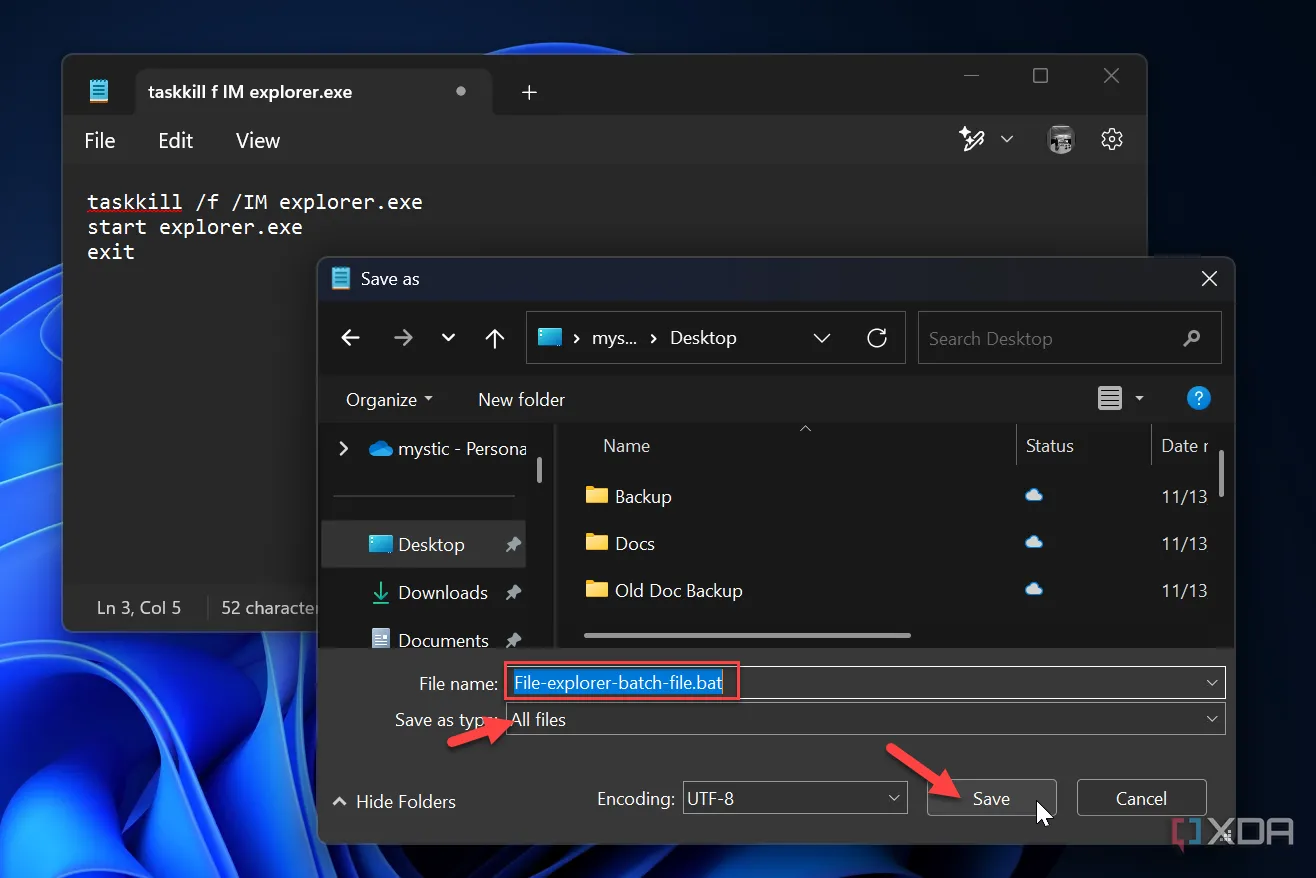 Hướng dẫn lưu tệp tin Batch (.bat) để khởi động lại File Explorer tự động
Hướng dẫn lưu tệp tin Batch (.bat) để khởi động lại File Explorer tự động
Sau khi làm theo các bước này, một tệp .bat sẽ được lưu vào thư mục bạn đã chọn. Bây giờ, mỗi khi File Explorer gặp sự cố, bạn chỉ cần nhấp đúp vào tệp batch này để tự động khởi động lại nó, giúp bạn tiết kiệm thời gian và công sức đáng kể.
Duy trì hiệu suất làm việc khi File Explorer gặp sự cố
Khi đang làm việc và cần truy cập một tài liệu quan trọng, không có gì khó chịu hơn việc File Explorer bị treo, khiến bạn không thể truy cập các tập tin và thư mục của mình. Tuy nhiên, bằng cách áp dụng một hoặc nhiều phương pháp được trình bày ở trên, bạn hoàn toàn có thể khởi động lại File Explorer một cách nhanh chóng, giúp bạn tiếp tục công việc và truy cập những tập tin cần thiết nhất. Hãy ghi nhớ những mẹo này để giữ cho luồng công việc của bạn luôn suôn sẻ.